Introducción
Sobre el MIDI C6
El controlador MIDI C6 está diseñado para simplificar el control de uno o varios equipos MIDI. Es completamente configurable, lo que significa que como usuario puedes personalizarlo según tus preferencias. Tiene un total de 24 escenas que te permiten adaptar el controlador de diversas maneras.
Los botones del controlador C6 tienen un anillo luminoso que se puede configurar con un color personalizado. Hay una selección de 15 colores disponibles para elegir y personalizar aún más el equipo.
Los botones del controlador C6 pueden realizar tres tipos de acciones: clic normal, clic doble y clic largo. Estas acciones son completamente configurables, lo que significa que puedes elegir qué mensaje mostrar y qué color utilizar en el anillo luminoso.
Cada acción del controlador Kowka MIDI C6 puede ser personalizada para enviar hasta 5 mensajes MIDI con un solo clic. Estos mensajes MIDI pueden ser enviados a través de diferentes canales, según tu elección, lo que te permite controlar una cantidad ilimitada de dispositivos con el C6.
La pantalla del controlador tiene un tamaño de 3.2 pulgadas y es a color. Esto asegura que la información del controlador sea visible incluso en condiciones de poca iluminación, proporcionando detalles sobre la configuración en la que se encuentre el equipo.
El C6 cuenta con salidas MIDI OUT, USB, USB Host y Bluetooth. Estas salidas permiten que se pueda utilizar para controlar equipos que reciben mensajes USB, controlar VST en una computadora mediante la conexión USB, así como equipos con recepción host.
Además, el C6 tiene una entrada MIDI IN para recibir mensajes MIDI, que pueden provenir de la salida MIDI OUT o de las salidas USB disponibles.
También es posible conectar dos pedales de expresión externos o dos footswitches externos de dos interruptores cada uno utilizando las salidas EXP1/CTRL1 y EXP2/CTRL2.

Opciones de conexión

A continuación se detallan las opciones de conexión disponibles para el C6:
| Conexión | Descripción |
|---|---|
| EXP1/CTRL1 | Permite conectar un pedal de expresión externo, o un footswitch externo mediante un cable TRS. |
| EXP2/CTRL2 | Permite conectar un pedal de expresión externo, o un footswitch externo mediante un cable TRS. |
| DC 9V | Alimentación del controlador 9V DC mínimo 700mA |
| USB | Conexión para utilizar el equipo a un computador. Requiere conexión externa |
| HOST | Control de pedales externos mediante opción HOST. |
| MIDI OUT | Salida de mensajes MIDI |
| MIDI IN | Recepción de mensajes MIDI |
Para utilizar el controlador en equipos con cable MIDI, simplemente conecta la alimentación y el cable MIDI en la salida MIDI OUT.
Si quieres utilizarlo como controlador en tu computadora, utiliza la conexión USB.
Para controlar equipos a través de HOST, alimenta el pedal con DC 9V y conéctalo mediante un cable USB en la entrada HOST.
Para controlar múltiples equipos con el C6 a través de conexión de cable MIDI, puedes realizar una conexión en cascada. Conecta la salida MIDI OUT del C6 al primer dispositivo, luego conecta el MIDI OUT de ese dispositivo al MIDI IN del siguiente, y así sucesivamente, como se muestra en la siguiente imagen:
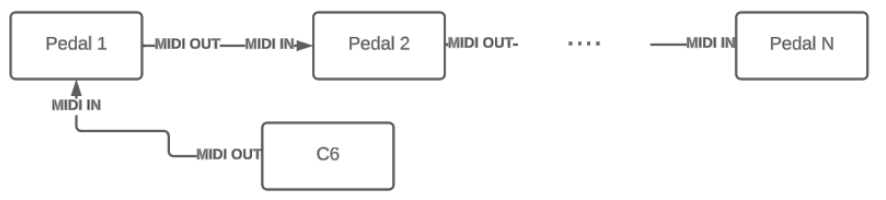
- Fuente de alimentación incluida (9V DC)
- Cable de instrumento estándar
- Cable USB (para conexión a computadora)
Configuración del equipo
Inicio aplicación de Configuración
A contar de la versión 1.1.0 del Firmware, el Kowka MIDI C6 no requiere la instalación de ningún tipo de aplicación o software adicional. La configuración completa se realiza mediante la aplicación móvil que incluye el controlador.
Para acceder a esta aplicación se debe seguir los siguientes pasos:
- Acceder al Menú Principal del Controlador, presionando los botones 3 y 4 al mismo tiempo.
- Desde el Menú, seleccionar la opción 4 «Setup unit from Wifi»
- En la pantalla del controlador se desplegarán dos QRs: uno con la información de red y otro con el enlace de acceso a la app.
- Conectar el dispositivo a la red Wifi «Kowka_C6_Wifi» (password:
12345678). - Acceder a la app mediante el QR derecho o desde el navegador con http://appc6.local.
En segundos se descargará el software para realizar la configuración del Kowka MIDI C6. Puedes usar cualquier dispositivo con conexión Wifi.
Si tienes problemas de conexión mediante el QR o la URL, usa esta dirección directa: http://192.168.1.21
Descripción de Características
El C6 cuenta con un total de 24 Escenas, cada una de las cuales te permite guardar una configuración completa del controlador.
En la siguiente figura se muestra cómo se distribuye cada Escena.
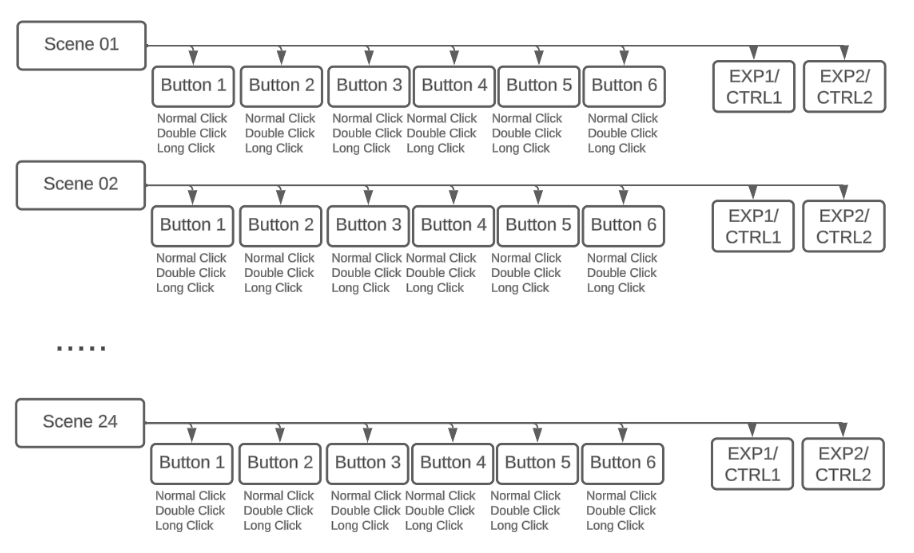
Cada evento (consulta el Glosario para más detalles) dentro del C6 puede ser configurado con las siguientes características:
- Nombre personalizado del evento con un máximo de 11 caracteres. Este mensaje se mostrará al ejecutar el evento.
- Color del evento entre los 15 colores disponibles.
- Capacidad de enviar hasta 5 mensajes distintos. Estos mensajes MIDI pueden enviarse por canales diferentes, permitiéndote cambiar parámetros en distintos equipos al mismo tiempo.
Cuando envías un mensaje MIDI mediante el C6, este se transmite a través de MIDI OUT, USB MIDI, Bluetooth MIDI y USB Host MIDI. En USB Host, el mensaje MIDI se envía por el canal MIDI 1.
Escenas
Una escena en el C6 corresponde a una configuración completa del controlador, incluyendo los pedales de expresión externos.
Puedes configurar la escena con los siguientes parámetros:
- Nombre de la escena: Cada escena puede tener un nombre específico con un máximo de 11 caracteres.
- Capacidad de enviar 5 mensajes MIDI al cargar una escena. Estos mensajes te permiten personalizar los distintos equipos al cargar esta escena.
- Definir el rango de Program Change en el que se moverá la escena. Los valores de esto están entre 0 y 127.
Configuración global
El controlador C6 ofrece diversas opciones de configuración global para todo el dispositivo.
- Canal MIDI por defecto: Este canal seleccionado será utilizado como control para el envío de todos los mensajes, aunque puedas elegir otros canales para enviar mensajes MIDI. Además, este canal se mostrará en la pantalla del controlador junto con su valor actual de Program Change (PC).
- Escena por defecto: Esta es la escena que se cargará automáticamente al encender el controlador.
- Número máximo de escenas: Puedes ajustar el número máximo de escenas disponibles según tus necesidades. Si solo necesitas 4 escenas, no es necesario tener las 24 escenas disponibles en el controlador.
Footswitch Externos
El controlador MIDI C6 permite el uso de 2 pedales de expresión externos o 2 footswitch externos, o bien, un pedal de expresión externo y un footswitch externo.
Para utilizar estos dispositivos, debes habilitarlos en la escena específica mediante la aplicación de configuración. Puedes seleccionar si deseas habilitar el pedal de expresión, el footswitch o mantenerlos deshabilitados.
Footswitch
El footswitch utilizado debe ser de dos botones y tener pulsadores sin bloqueo. Debes conectarlo con un cable TRS de señal.
El footswitch externo tiene las mismas características que los botones del C6, con eventos de click normal, click doble y click largo, así como la capacidad de asignar color y mensaje personalizado.
Pedal de Expresión
El C6 admite el uso de uno o dos pedales de expresión. La conexión se debe realizar utilizando un cable TRS de señal. Para calibrar el pedal de expresión, consulta la sección de Calibración del pedal de expresión.
Calibración del pedal de expresión
Entra al menú de configuración del Kowka MIDI C6 pulsando al mismo tiempo los botones 3 y 4 del equipo.
Elige la opción que prefieras:
- Si quieres calibrar el pedal de expresión EXP / CTRL 1, haz clic en el botón 2) Calibrate expresión Pedal#1
- Si quieres calibrar el pedal de expresión EXP / CTRL 2, haz clic en el botón 3) Calibrate expresión Pedal#2
Conecta el pedal de expresión a la entrada correspondiente usando un cable TRS.
Coloca el pedal de expresión en posición del mínimo (es decir, como si tuvieras el pie sobre el pedal cargando todo el peso en el talón). Cuando estés en el mínimo, pulsa el botón 1 del equipo para establecer el parámetro MIN.
Coloca el pedal de expresión en posición del máximo (es decir, como si tuvieras el pie sobre el pedal cargando todo el peso en los dedos). Cuando estés en el máximo, pulsa el botón 1 del equipo para establecer el parámetro MAX.
Si la calibración se ha realizado correctamente aparecerá un mensaje de confirmación.
Si no se ha realizado correctamente, aparecerá un mensaje de error. Vuelve a intentar el proceso.
Host
El C6 incluye una conexión Host para controlar equipos que no admiten automáticamente USB OTG. Algunos de los equipos que cuentan con esta opción son:
- Zoom MS-50G
- Zoom G1xon
- Hotone Ampero MINI
- Hotone Ampero
- Cualquier otro equipo que tenga conexión USB Host
Para realizar la conexión:
- Asegúrate de que el equipo esté apagado antes de conectarlo.
- Conecta un cable USB desde la salida «Host» del C6 al equipo que deseas controlar.
- Una vez realizada la conexión, enciende primero el C6 y luego el equipo que deseas controlar.
Recuerda que los mensajes por el puerto USB-Host se envían solamente por el canal MIDI 1.
Anexos
Glosario
Aquí tienes el glosario de términos utilizados en este manual:
Click Normal: Acción de pulsar el footswitch una vez.
Click Doble: Acción de pulsar el footswitch dos veces. El intervalo entre pulsaciones debe ser inferior a 500ms; de lo contrario, el controlador interpretará dos clicks normales.
Click Largo: Acción de mantener pulsado el footswitch durante más de 600ms.
Escena: Configuración completa del controlador, que incluye los eventos asignados a los distintos botones del controlador, así como los pedales de expresión y/o footswitch externos configurados.
Evento: Tipo de acción que puede ejecutar un footswitch del controlador. En el C6 hay 3 eventos distintos.
Mensaje: Instrucción MIDI enviada o acción dentro del controlador. Puede ser un mensaje Program Change, Control Change, Note On, Note Off o un cambio de escena.
Actualización de firmware
Para realizar la actualización de firmware, necesitarás un cable USB C para conectar directamente a un computador. Esto te permitirá instalar nuevas versiones del firmware con nuevas funcionalidades.
Los pasos para realizar esta operación son los siguientes:
- Descarga la última versión del firmware desde https://www.kowka.com/descargas. En esta página, podrás obtener la última versión disponible del firmware.
- Descomprime el archivo del firmware en una carpeta para su posterior instalación en el Kowka MIDI C6.
- Con el equipo desconectado de su fuente de alimentación y/o de la alimentación por USB, mantén presionado el botón 4 del controlador, y, sin soltarlo, conecta el cable USB al computador. Si esta operación fue ejecutada correctamente, el botón 4 del Kowka MIDI C6 estará en color verde y luego se abrirá una nueva unidad con el nombre “Kowka-C6”.
- Después de abrir la unidad «Kowka-C6», debes copiar el archivo descargado dentro de esta unidad. Al finalizar la copia, se realizará la instalación del nuevo firmware automáticamente.
Una vez finalizada la copia, el Kowka MIDI C6 realizará la instalación del nuevo firmware y se reiniciará automáticamente. Recuerda validar la instalación del firmware en la pantalla inicial, donde se muestra la versión de firmware con la que cuenta el controlador.
Recomendamos realizar un reseteo de fábrica al momento de realizar una actualización de firmware.
Cómo restaurar de fábrica tu equipo
Para restaurar tu equipo Kowka MIDI C6 a los ajustes de fábrica, sigue estos pasos:
- Apaga tu equipo y desconéctalo de la fuente de alimentación.
- Mantén presionado el botón 1 de tu Kowka MIDI C6 (el botón de la esquina izquierda inferior).
- Sin soltar el botón, conecta tu equipo a la alimentación eléctrica.
- Espera unos minutos mientras se lleva a cabo el restablecimiento de fábrica.
- Una vez finalizado el proceso, el equipo se reiniciará con los parámetros de fábrica.
Estos son los pasos necesarios para restaurar tu equipo Kowka MIDI C6 a su configuración original.
[hfcm id=»3″]